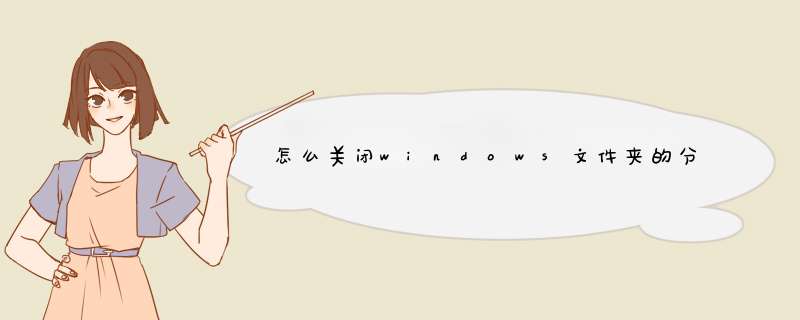
分组排列方式对于很多不习惯的用户还是感觉非常乱的,
取消分组排列方法:
1、右键点击文件夹空白处,选择“分组依据”——然后选择“无”,如下图
2、点击后,分组排列方式就取消了。
有时候我们发现电脑中文件排列的方式,可能不太方便,如何取消这种分组呢?现在就为大家简单介绍一下
最简单的方法是在空白处右击
点击【分组依据】选择【无】
文件排列就不会分组了
或者点击上方的【查看】
在【分组依据】下,选择【无】
如果你有大量的文件夹都要设置,还是点击【查看】-【选项】,这个选项就是文件夹选项,win7点击【组织】-【文件夹和搜索选项】,或者在控制面板上找
点击【查看】-【应用到文件夹】,确认后,这种文件是否分组就会应用到该文件夹和该文件夹下的子文件夹
自定义“分组依据”没法弄,因为“文件夹”本身不支持“标记”属性信息,但要想按照自己的要求为同一目录下的“文件夹”们简单的分一下组,还是可以的(利用desktop.ini)。方法如下:1.对想要分组的文件夹进行自定义(例如改一下图标,可再改回来),目的是使其产生“desktop.ini”文件(默认属性是“系统”和“隐藏”),注意“新建”或“复制”此文件在Win7中无效。
2.修改“desktop.ini”文件,添加以下字段:
[.ShellClassInfo]
(如果有这行,就不用写了)
InfoTip=备注
(备注=分组的类别,例如“港剧”、“韩剧”、“美剧”等等,当鼠标指向该文件夹时,会显示备注信息)
3.对“文件夹”们进行分组(鼠标右键->“分组依据”->“更多...”->勾选“备注”并“确定”),选择按“备注”分组,所有“备注”信息相同的文件夹将被分为一组。
End.此法初期建立较麻烦,但好处是可以减少文件夹层级。但愿对你有用(^U^)
欢迎分享,转载请注明来源:内存溢出

 微信扫一扫
微信扫一扫
 支付宝扫一扫
支付宝扫一扫
评论列表(0条)